Tražite li pouzdan i estetski dopadljiv podcast plejer za vaš Linux računar? Ako je odgovor potvrdan, onda bi trebalo da isprobate CPod. Ova izvanredna aplikacija omogućava vam da brzo i jednostavno uživate u omiljenim emisijama na Linux operativnom sistemu. U nastavku teksta, predstavićemo vam kako se koristi.
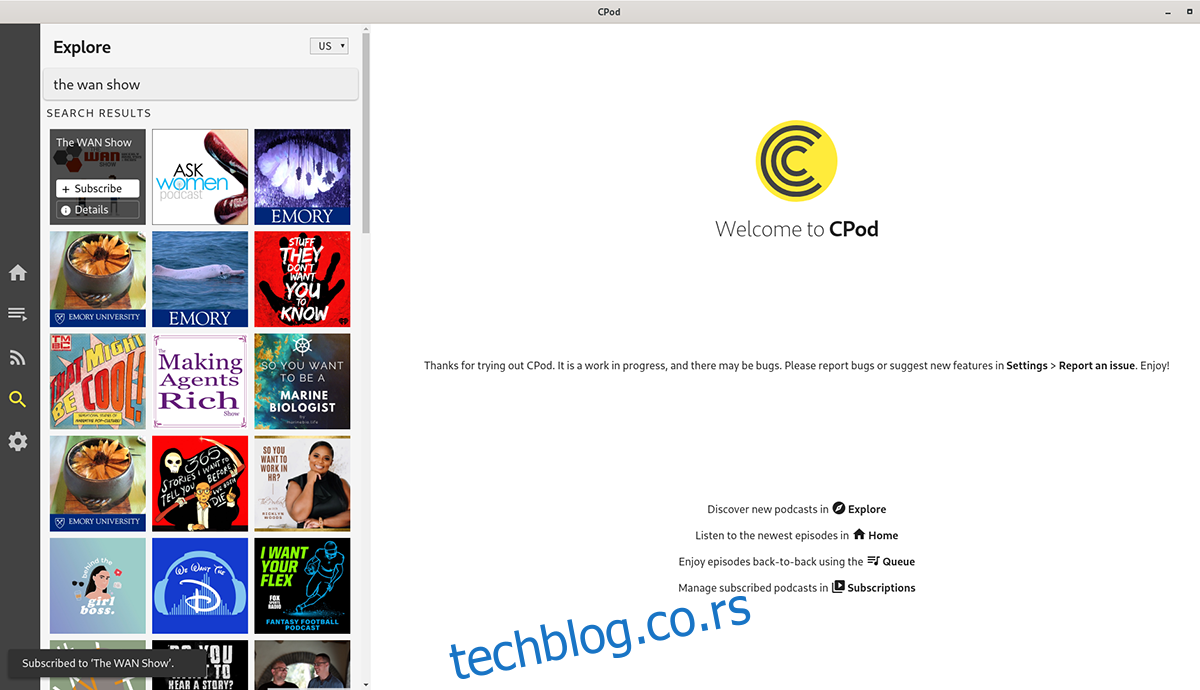
Instalacija CPod-a na Linux
CPod je izvanredan izbor za sve one koji traže podcast klijent za Linux. Odlikuje ga jednostavnost upotrebe, atraktivan izgled i odlično upravljanje podcast emisijama. Međutim, CPod nije predinstaliran ni na jednoj Linux distribuciji.
S obzirom na to da CPod nije deo osnovne instalacije, potrebno ga je instalirati ručno. Za instalaciju najnovije verzije CPod-a na vaš Linux sistem, prvo otvorite terminal. To možete učiniti kombinacijom tastera Ctrl + Alt + T ili pretragom „Terminal“ u meniju aplikacija. Kada je terminal otvoren, pratite uputstva prilagođena vašoj Linux distribuciji.
Uputstvo za Ubuntu
Na Ubuntu Linux-u, CPod se instalira putem DEB paketa. Da biste preuzeli DEB paket, unesite sledeću wget komandu:
wget https://github.com/z-------------/CPod/releases/download/v1.28.0/CPod_1.28.0_amd64.deb
Po završetku preuzimanja, instalirajte paket pomoću sledeće apt install komande:
sudo apt install ./CPod_1.28.0_amd64.deb
Uputstvo za Debian
Korisnici Debian Linux-a mogu instalirati CPod preuzimanjem DEB paketa sa GitHub stranice developera. Koristite wget naredbu za preuzimanje:
wget https://github.com/z-------------/CPod/releases/download/v1.28.0/CPod_1.28.0_amd64.deb
Nakon preuzimanja, instalirajte paket komandom dpkg -i:
sudo dpkg -i CPod_1.28.0_amd64.deb
Nakon instalacije, možda ćete morati rešiti probleme sa zavisnostima. Koristite sledeću apt-get install -f komandu:
sudo apt-get install -f
Uputstvo za Arch Linux
Za korisnike Arch Linux-a, CPod je dostupan preko Arch User Repository (AUR). Prvo, instalirajte Trizen AUR helper pomoću sledećih komandi:
sudo pacman -S git base-devel git clone https://aur.archlinux.org/trizen.git cd trizen/ makepkg -sri
Nakon instalacije Trizen-a, instalirajte CPod komandom trizen -S:
trizen -S cpod
Uputstvo za Fedora/OpenSUSE
Ukoliko koristite Fedora Linux ili OpenSUSE, instalacija CPod-a putem RPM paketa nije moguća. Umesto toga, morate instalirati aplikaciju preko Flatpak-a.
Instalacija putem Flatpak-a
CPod je dostupan na Flathub prodavnici aplikacija kao Flatpak. Međutim, prvo morate podesiti Flatpak runtime. Sledite uputstva za podešavanje Flatpak-a.
Kada je Flatpak podešen, instalirajte CPod putem sledećih komandi u terminalu:
flatpak remote-add --if-not-exists flathub https://flathub.org/repo/flathub.flatpakrepo flatpak install flathub com.github.z.Cumulonimbus
Slušanje Podcasta sa CPod-om na Linuxu
Za slušanje omiljenih podcast-ova putem CPod-a, prvo pokrenite aplikaciju. Možete je pronaći pretragom „CPod“ u meniju aplikacija. Kada se aplikacija otvori, sledite ove korake:
Korak 1: Pronađite RSS URL vašeg željenog podcast-a. Ovi URL-ovi se obično nalaze na web stranici podcast-a ili na njihovoj RSS stranici. Ukoliko nemate RSS URL, unesite ime podcast-a u CPod pretraživač i pritisnite Enter.
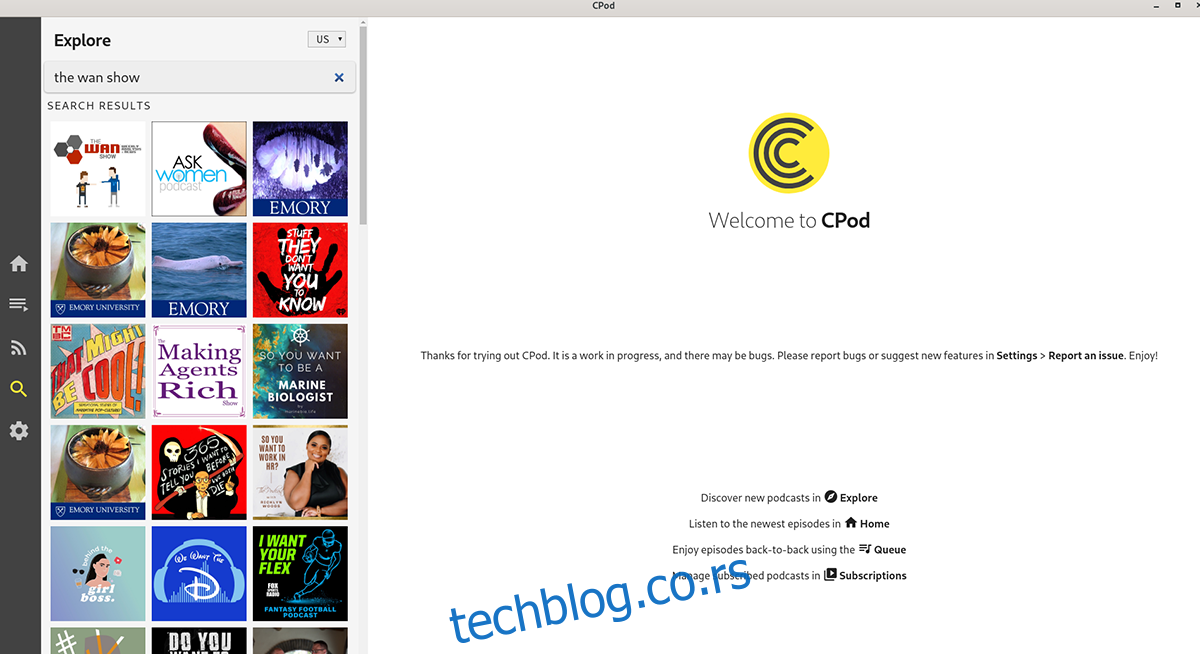
Korak 2: Nakon pritiska na Enter, CPod će prikazati rezultate pretrage. Pronađite željenu emisiju i kliknite na dugme „Pretplati se“ kako biste je dodali u svoju biblioteku.
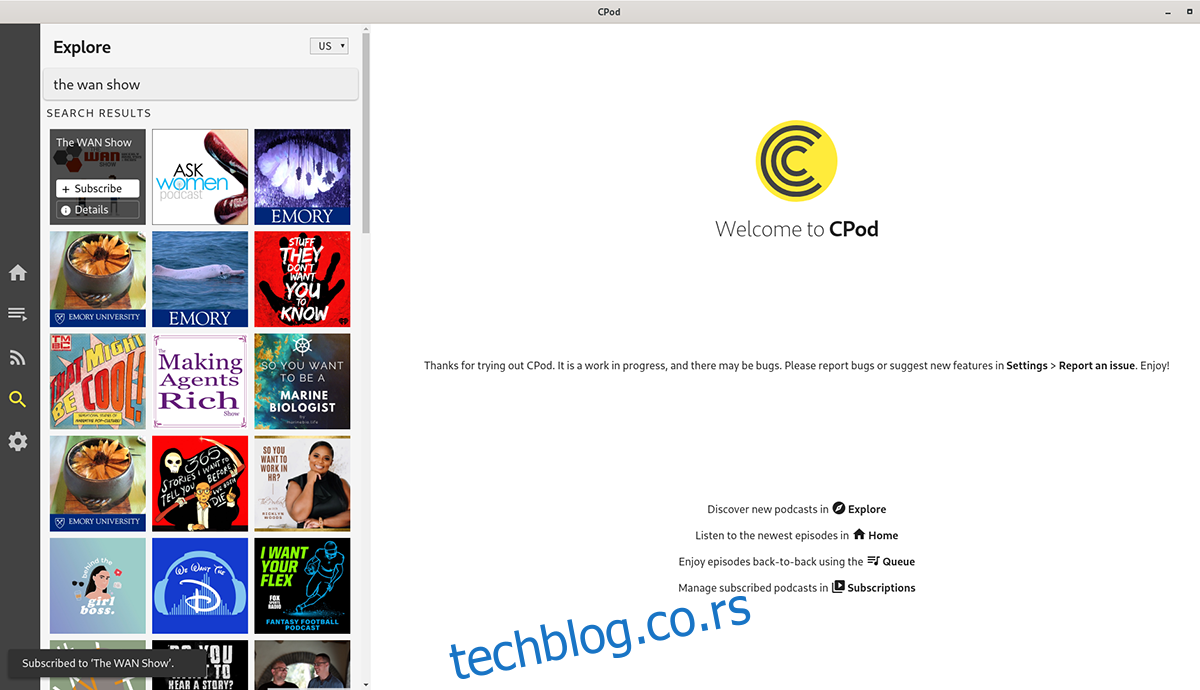
Korak 3: Kada ste se pretplatili na podcast, kliknite na dugme „Početna“ na levoj bočnoj traci. Ovde ćete videti listu nepreslušanih podcast-ova. Odaberite podcast i kliknite na dugme za reprodukciju.
Želite li da preuzmete podcast za kasnije slušanje? Umesto dugmeta za reprodukciju, izaberite dugme za preuzimanje u CPod aplikaciji kako biste preuzeli epizodu na svoj Linux računar.